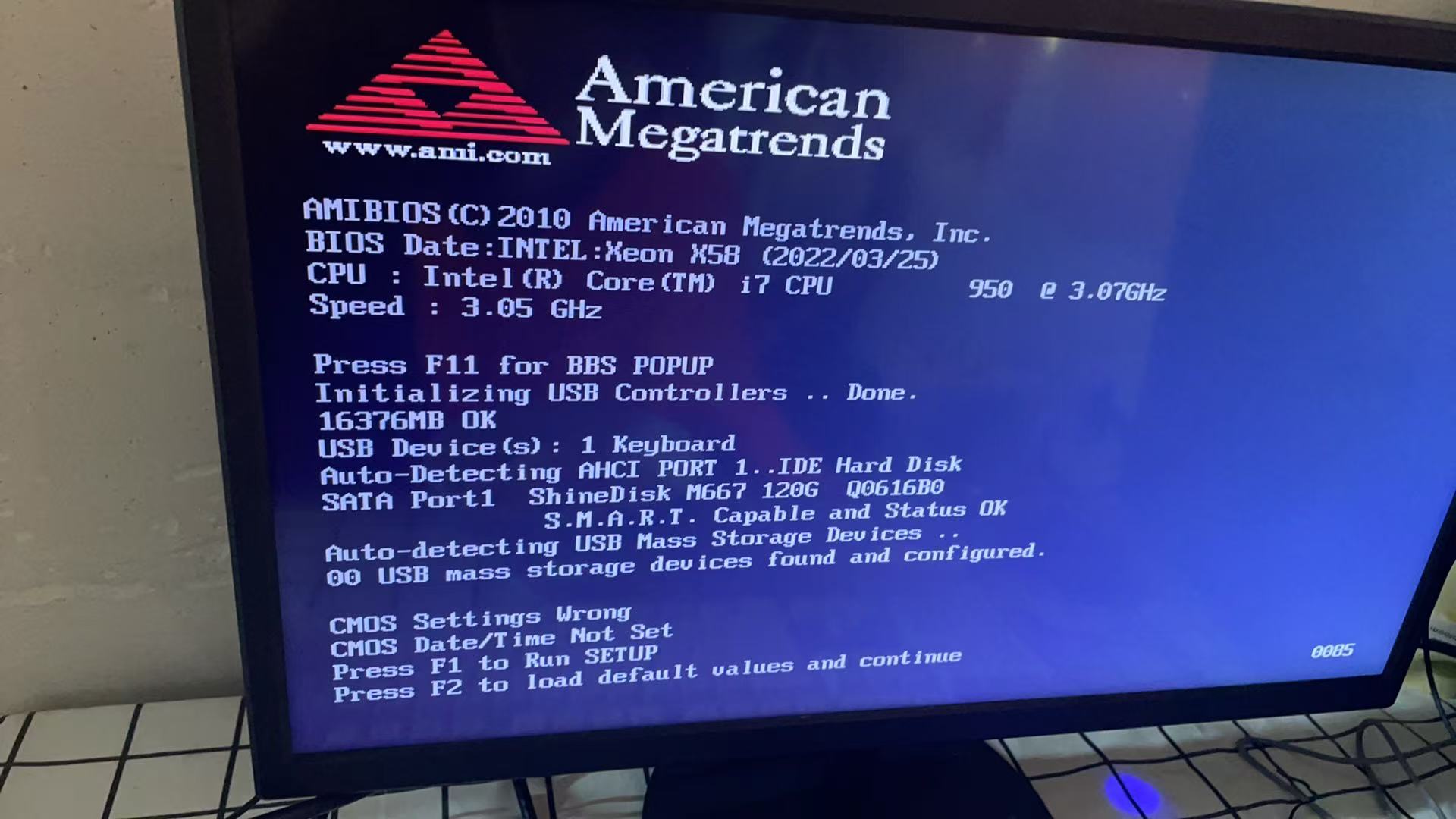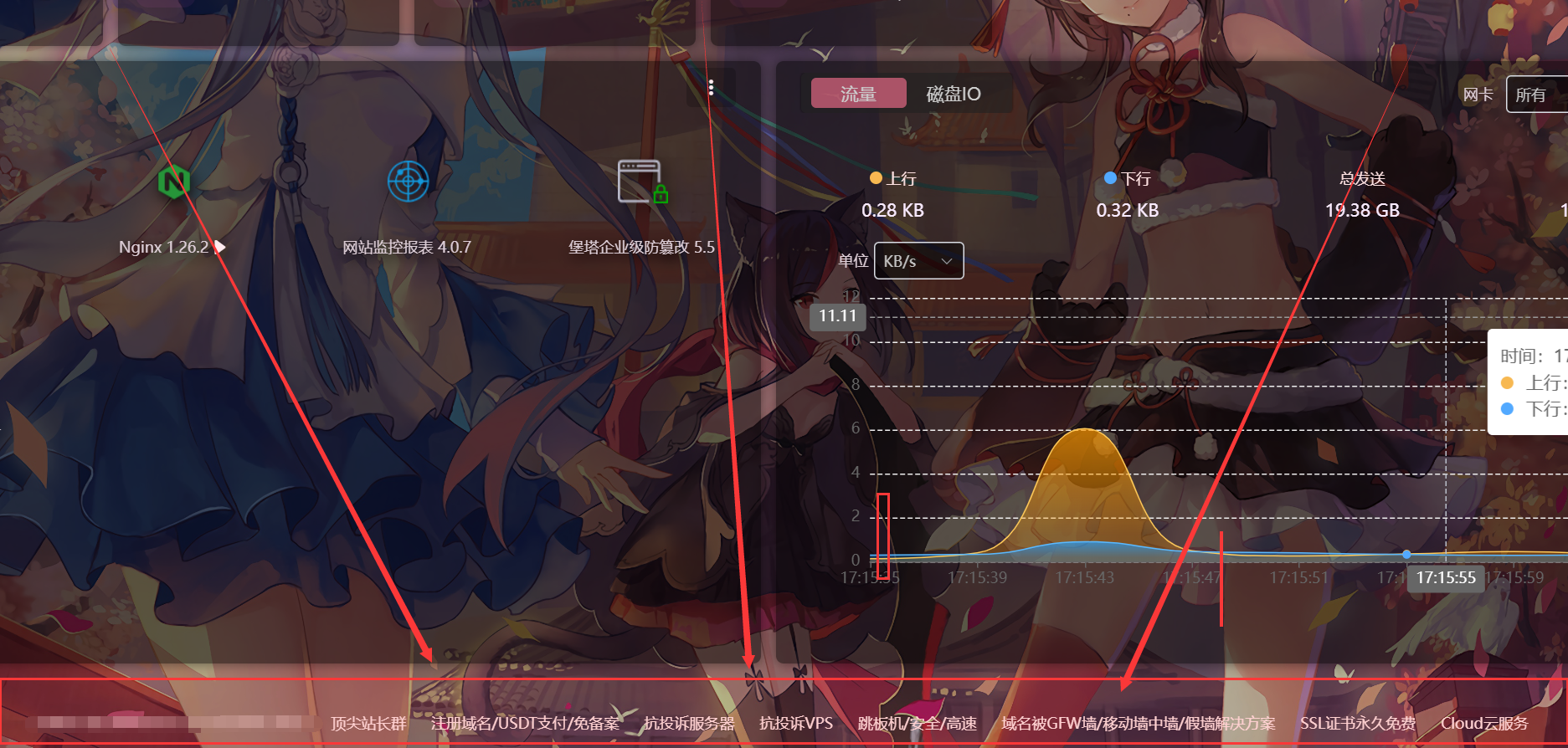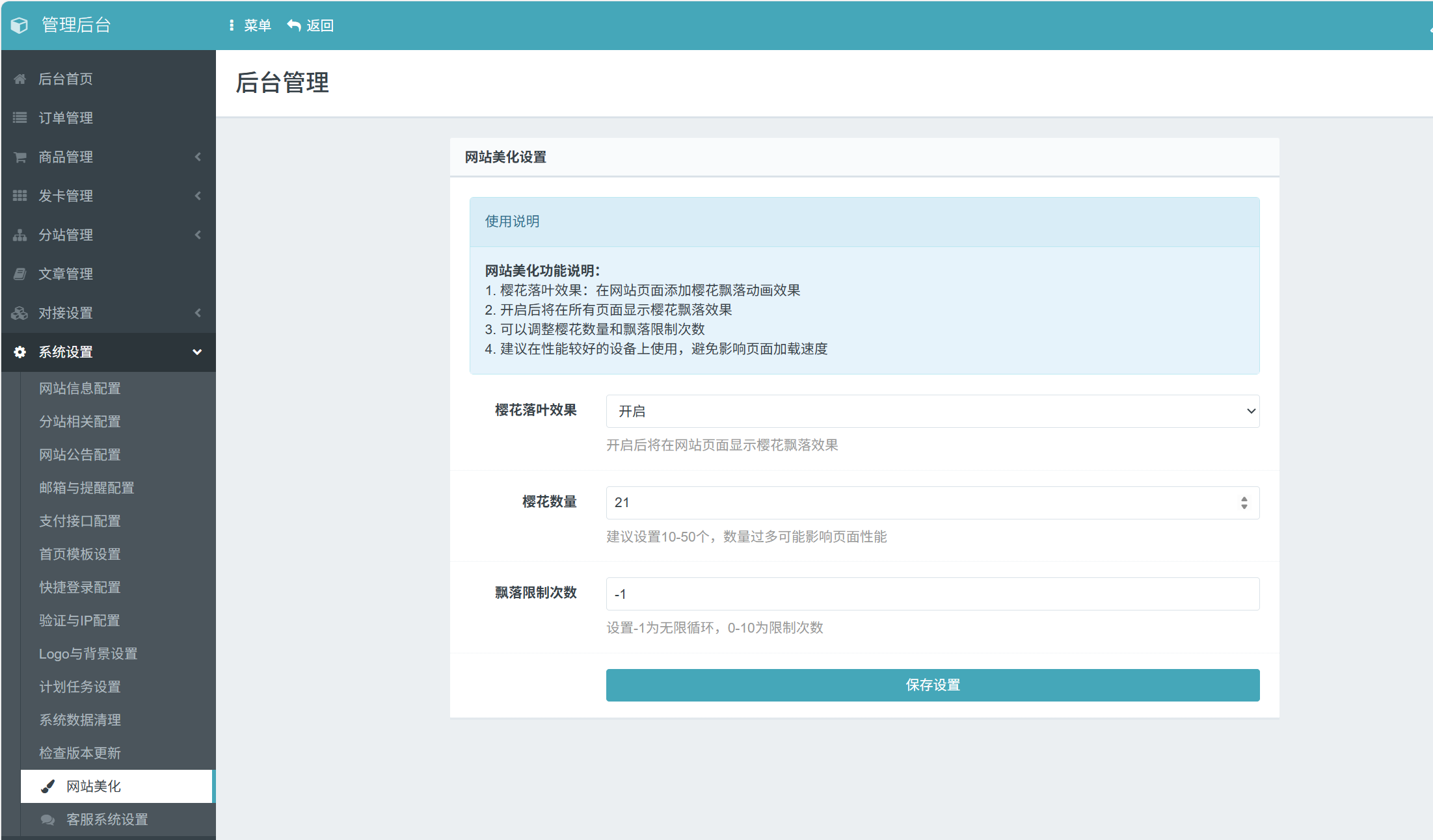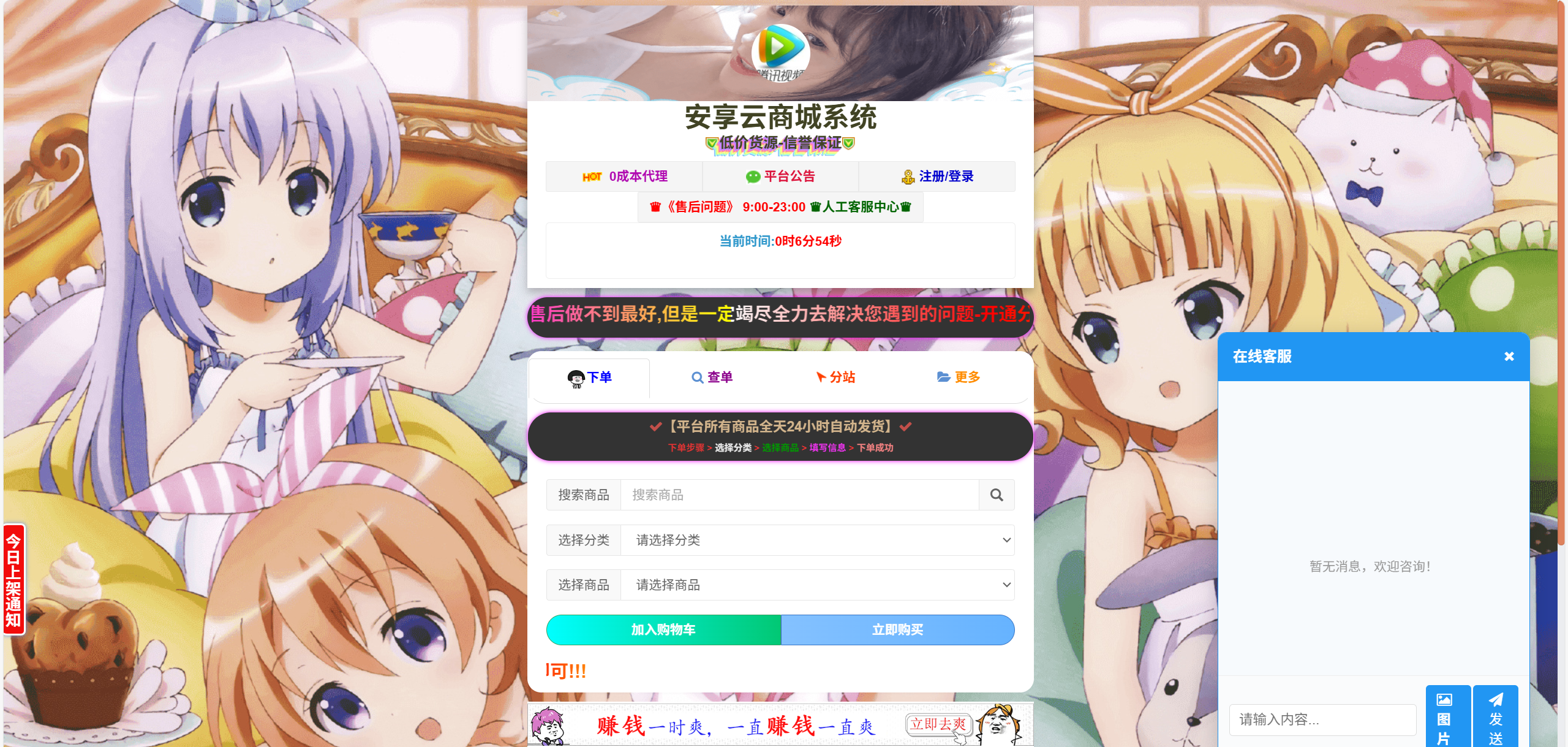找到
89
篇与
教程教学
相关的结果
-
 开机提示CMOS Settings Wrong?手把手教你彻底解决! CMOS电池位置示意图图片 问题现象:开机遇到CMOS报错怎么办? 当电脑开机出现以下提示时,表明遇到了CMOS设置问题: CMOS Settings Wrong CMOS Date/Time Not Set Press F1 to Run SETUP Press F2 to load default values and continue 同时可能伴随系统时间重置(如变为2010年或主板发布日期)。请放心,这不会影响您的硬盘数据,主要硬件工作正常。 问题根源:为什么会出现这个提示? 主板上的CMOS电池(CR2032纽扣电池)负责在断电后保存BIOS设置。当电池电量耗尽(通常3-5年寿命)或主板静电导致信息丢失时,就会出现这个提示。 解决方案:两种方法彻底解决 方法一:临时解决方案(应急使用) 开机看到提示时,直接按F2键 系统会加载默认设置并继续启动 缺点:每次开机都需要重复此操作,系统时间不准 方法二:永久解决方案(推荐) 准备工具: 新的CR2032纽扣电池、螺丝刀 操作步骤: 完全断电:拔掉主机电源线,笔记本需移除电池 打开机箱:卸下侧面板螺丝 更换电池(参考上方图示): 找到主板上银色纽扣电池 轻压卡扣取出旧电池 将新电池正极("+"面)朝上放入 复原机箱并重新通电 BIOS设置: 开机进入BIOS界面 校正系统日期和时间 选择"Save & Exit Setup"保存设置 注意事项 更换电池后问题依旧,可能是主板CMOS电路故障 操作前务必确保完全断电 建议使用质量合格的CR2032电池 通过以上步骤,即可永久解决CMOS设置报错问题,让电脑恢复正常启动。 📌 项目摘要 (Article Summary) 核心问题: 开机提示"CMOS Settings Wrong"或"CMOS Date/Time Not Set"错误 根本原因: 主板CMOS电池(CR2032)电量耗尽,导致BIOS设置丢失 解决方案: 提供按F2临时启动和更换CMOS电池永久解决两种方案 解决效果: 更换电池后可彻底消除报错提示,恢复系统正常时间显示 ▌本文由 6v6-博客网 技术团队提供 ▶ 获取更多技术教程与支持,请访问:blog.6v6.ren
开机提示CMOS Settings Wrong?手把手教你彻底解决! CMOS电池位置示意图图片 问题现象:开机遇到CMOS报错怎么办? 当电脑开机出现以下提示时,表明遇到了CMOS设置问题: CMOS Settings Wrong CMOS Date/Time Not Set Press F1 to Run SETUP Press F2 to load default values and continue 同时可能伴随系统时间重置(如变为2010年或主板发布日期)。请放心,这不会影响您的硬盘数据,主要硬件工作正常。 问题根源:为什么会出现这个提示? 主板上的CMOS电池(CR2032纽扣电池)负责在断电后保存BIOS设置。当电池电量耗尽(通常3-5年寿命)或主板静电导致信息丢失时,就会出现这个提示。 解决方案:两种方法彻底解决 方法一:临时解决方案(应急使用) 开机看到提示时,直接按F2键 系统会加载默认设置并继续启动 缺点:每次开机都需要重复此操作,系统时间不准 方法二:永久解决方案(推荐) 准备工具: 新的CR2032纽扣电池、螺丝刀 操作步骤: 完全断电:拔掉主机电源线,笔记本需移除电池 打开机箱:卸下侧面板螺丝 更换电池(参考上方图示): 找到主板上银色纽扣电池 轻压卡扣取出旧电池 将新电池正极("+"面)朝上放入 复原机箱并重新通电 BIOS设置: 开机进入BIOS界面 校正系统日期和时间 选择"Save & Exit Setup"保存设置 注意事项 更换电池后问题依旧,可能是主板CMOS电路故障 操作前务必确保完全断电 建议使用质量合格的CR2032电池 通过以上步骤,即可永久解决CMOS设置报错问题,让电脑恢复正常启动。 📌 项目摘要 (Article Summary) 核心问题: 开机提示"CMOS Settings Wrong"或"CMOS Date/Time Not Set"错误 根本原因: 主板CMOS电池(CR2032)电量耗尽,导致BIOS设置丢失 解决方案: 提供按F2临时启动和更换CMOS电池永久解决两种方案 解决效果: 更换电池后可彻底消除报错提示,恢复系统正常时间显示 ▌本文由 6v6-博客网 技术团队提供 ▶ 获取更多技术教程与支持,请访问:blog.6v6.ren -
 彩虹云商城全解源码-新增2套商业级美化模板 模板上部展示图片 模板下部展示图片 🌟 2025模板升级亮点 1.1 新增模板特性 模板名称设计风格适配场景移动端优化极简商务扁平化设计B2B企业商城100%适配潮流科技赛博朋克风3C数码类店铺PWA支持1.2 技术规格 前端框架:Bootstrap 5.3 + Vue3组合式API 特效组件:GSAP动画引擎集成 配色方案:支持实时主题切换 性能指标:Lighthouse评分≥92 🛠️ 极简部署指南 2.1 环境要求 graph LR A[PHP7.4] --> B{数据库} B --> C[MySQL5.6] B --> D[MySQL5.7] E[服务器] --> F[1核CPU] E --> G[2GB内存]2.2 宝塔部署三步曲 上传解压:将源码包上传至网站根目录 数据库配置: 创建UTF8mb4格式数据库 导入install.sql文件 系统安装: 访问/install完成配置 删除install目录 📥 资源获取 百度网盘:下载链接 夸克网盘:高速下载 ▌本文由 6v6-博客网 设计团队提供 ▶ 获取更多模板:访问官网
彩虹云商城全解源码-新增2套商业级美化模板 模板上部展示图片 模板下部展示图片 🌟 2025模板升级亮点 1.1 新增模板特性 模板名称设计风格适配场景移动端优化极简商务扁平化设计B2B企业商城100%适配潮流科技赛博朋克风3C数码类店铺PWA支持1.2 技术规格 前端框架:Bootstrap 5.3 + Vue3组合式API 特效组件:GSAP动画引擎集成 配色方案:支持实时主题切换 性能指标:Lighthouse评分≥92 🛠️ 极简部署指南 2.1 环境要求 graph LR A[PHP7.4] --> B{数据库} B --> C[MySQL5.6] B --> D[MySQL5.7] E[服务器] --> F[1核CPU] E --> G[2GB内存]2.2 宝塔部署三步曲 上传解压:将源码包上传至网站根目录 数据库配置: 创建UTF8mb4格式数据库 导入install.sql文件 系统安装: 访问/install完成配置 删除install目录 📥 资源获取 百度网盘:下载链接 夸克网盘:高速下载 ▌本文由 6v6-博客网 设计团队提供 ▶ 获取更多模板:访问官网 -
 彩虹云商城全解源码系统(含12套商业模板) 彩虹商城后台界面图片 一、2025版核心价值 1.1 全行业适配方案 行业模板特色功能移动端优化生鲜电商冷链物流接口小程序专版跨境贸易多币种自动结算PWA支持知识付费课程章节管理系统H5自适应社区团购团长分级佣金微信秒开部署指南(2025优化版) 环境要求 生产环境: 1核2G + 10gb存储 Kubernetes 1.28+ 开发环境: Docker Desktop 4.25+ 资源获取 🔗 多通道下载: 夸克下载 下载地址:https://pan.quark.cn/s/ba9de48f2829 提取码: 彩虹下载 下载地址:https://pan.baidu.com/s/1szk6hwyNAqcwuzqiaZwsDQ?pwd=77jf 提取码: 📦 源码包内容: 12套行业模板 智能部署脚本 API调试工具集 技术支援: 📞 部署咨询:群763864668 🌐 开发者社区:blog.6v6.ren
彩虹云商城全解源码系统(含12套商业模板) 彩虹商城后台界面图片 一、2025版核心价值 1.1 全行业适配方案 行业模板特色功能移动端优化生鲜电商冷链物流接口小程序专版跨境贸易多币种自动结算PWA支持知识付费课程章节管理系统H5自适应社区团购团长分级佣金微信秒开部署指南(2025优化版) 环境要求 生产环境: 1核2G + 10gb存储 Kubernetes 1.28+ 开发环境: Docker Desktop 4.25+ 资源获取 🔗 多通道下载: 夸克下载 下载地址:https://pan.quark.cn/s/ba9de48f2829 提取码: 彩虹下载 下载地址:https://pan.baidu.com/s/1szk6hwyNAqcwuzqiaZwsDQ?pwd=77jf 提取码: 📦 源码包内容: 12套行业模板 智能部署脚本 API调试工具集 技术支援: 📞 部署咨询:群763864668 🌐 开发者社区:blog.6v6.ren